Pri nakupu usmerjevalnika pri D-Link mora biti uporabnik pripravljen na to, da bo napravo treba na računalnik povezati sam, če tega ne storijo predstavniki ponudnika med internetom. Vendar v tem postopku ni nič zapletenega in ga je mogoče izvesti na dva različna načina, drugi pa je odvisen od prvega, zato ga je v večini primerov mogoče izvesti šele po prejšnjem.
1. možnost: Žična povezava
Možnost žične povezave je uresničena po zaslugi lokalnega kabla, ki je priložen omrežni opremi ali pa ga lahko kupite ločeno. Vendar povezava naprav s to eno žico ni edino dejanje, ki ga mora uporabnik izvesti. Najprej morate razpakirati usmerjevalnik in izbrati mesto zanj, tako da bo dolžina kabla WAN in žice lokalnega omrežja dovolj za povezavo. Upoštevajte območje pokritosti Wi-Fi, ker je skoraj vedno treba, da je signal enako dober v kateri koli sobi hiše ali stanovanja. Nato nadaljujte z naslednjim navodilom.
- Poiščite napajalni kabel, ki ste ga dobili z usmerjevalnikom D-Link. Priključite ga v ustrezno vtičnico na sami napravi, drugo stran pa v vtičnico.
- Kabel ponudnika se vstavi v vrata, ki se imenujejo "Internet", "Ethernet" ali "WAN"... Na ohišju ga ne bo težko najti, ker je označen v ločeni barvi, na dnu ali vrhu pa je natisnjen ustrezen napis.
- Nato pripravite kabel LAN. Njegovo predstavitev lahko vidite na naslednji sliki. V večini primerov je v kompletu meter dolga rumena žica. Njegova dolžina morda ne bo dovolj, zato o tem razmislite vnaprej in po potrebi v računalniški trgovini kupite primerno žico.
- Priključite katero koli stran v enega od priključkov LAN na ohišju usmerjevalnika. Niso zaman označeni s številkami: pri konfiguraciji naprave prek spletnega vmesnika boste morda morali določiti aktivna vrata ali tista, ki bodo dodeljena za IPTV.
- Druga stran se poveže z matično ploščo računalnika ali prenosnika. Vrata LAN računalnika so na zadnji strani, prenosnik pa ob strani ohišja.
- Zdaj, ko so povezane vse žice, ostane le zagon usmerjevalnika. To storite s pritiskom na namenski gumb na njegovem telesu.
- Po nekaj sekundah se prižgejo in utripajo različni indikatorji. Eden od njih je odgovoren za napajanje, drugi za povezavo s ponudnikom, tretji označuje, ali Wi-Fi trenutno deluje, preostali pa aktivna vrata LAN. V različnih modelih omrežne opreme D-Link lahko ti indikatorji svetijo statično ali utripajo, kar pomeni popolnoma drugačno stanje naprave. Priporočamo, da o tem preberete več v njegovih navodilih, da se boste v prihodnosti lahko spopadli s kakršnimi koli okoliščinami, povezanimi s potrebo po preverjanju kazalnikov.
- Oglejte si opravilno vrstico neposredno v operacijskem sistemu. Po zagonu usmerjevalnika morajo biti tam prikazane informacije o omrežni povezavi.
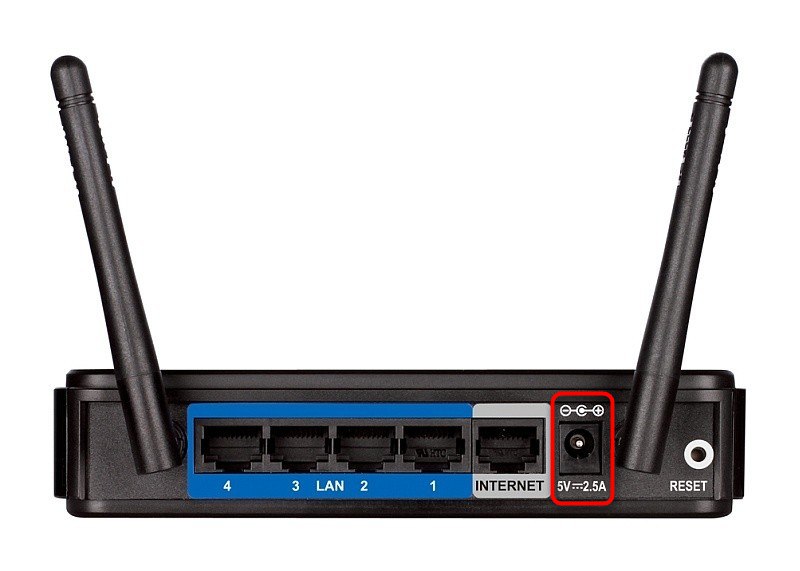


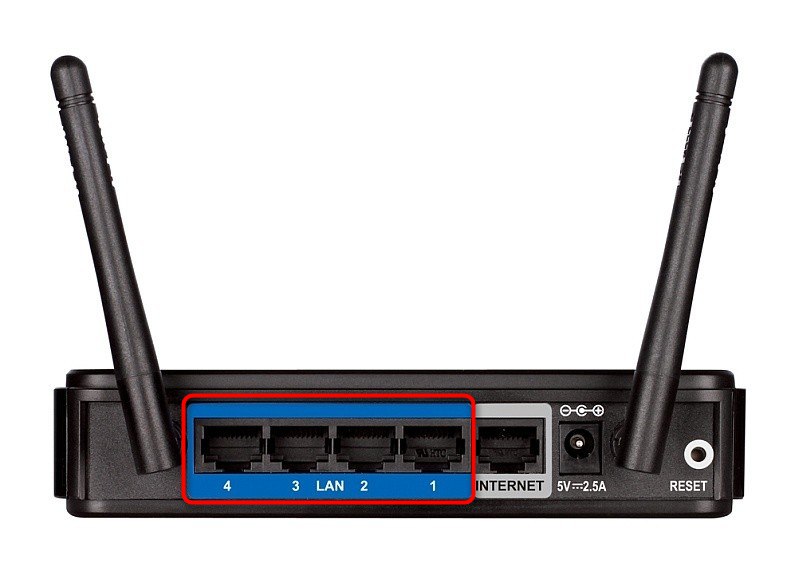



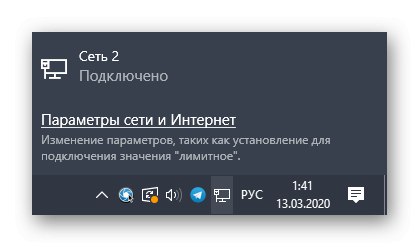
V tem trenutku je mogoče povezavo usmerjevalnika D-Link z računalnikom prek kabla LAN šteti za popolno, vendar je v nekaterih primerih potrebna dodatna konfiguracija operacijskega sistema. Podrobnejša navodila o tej temi najdete v drugem članku na našem spletnem mestu, tako da kliknete spodnjo povezavo.
Več podrobnosti: Povezava računalnika z internetom
Poleg tega ne pozabite, da stanje omrežja po prvi povezavi ne bo vedno prikazano kot "Povezano"... Pogosto ni dostopa do interneta, in to zaradi dejstva, da parametri WAN niso nastavljeni prek spletnega vmesnika, ponudnik pa uporablja protokol, ki se razlikuje od dinamičnega IP. O tem bomo podrobneje govorili na koncu druge možnosti.
2. možnost: brezžična dostopna točka (Wi-Fi)
Vsi modeli naprav D-Link nimajo brezžične dostopne točke privzeto aktivirane, kar zahteva dodatno konfiguracijo v spletnem vmesniku. Vnesete ga lahko šele, ko je usmerjevalnik prek kabla LAN povezan z računalnikom. Najprej izvedite takšno povezavo in nato nadaljujte z navodili.
- Oglejte si zadnjo ploščo usmerjevalnika, poiščite naslov in poverilnice za vstop v spletni vmesnik.
- V računalniku odprite brskalnik in tam vnesite isti naslov IP. Najpogosteje bo standard
192.168.1.1ali192.168.0.1. - Po pritisku na tipko Enter bo prikazan obrazec za prijavo. Tukaj morate napisati svoje uporabniško ime in geslo. V vsako polje se privzeto vnese vrednost
skrbnik. - V internetnem centru izberite ruski jezik vmesnika, da boste lažje krmarili v naslednjih korakih.
- Brezžično omrežje boste najlažje nastavili s pomočjo ustreznega čarovnika. Zaženite ga skozi odsek "Začni"z izbiro elementa Čarovnik za brezžično namestitev.
- Ko izbirate način delovanja brezžičnega omrežja, ga označite z oznako "Dostopna točka".
- Nato nastavite ime (SSID), s katerim bo omrežje prikazano na seznamu razpoložljivih, in pojdite na naslednji korak.
- Priporočljivo je, da vrsto preverjanja pristnosti omrežja nastavite na "Varno omrežje"in nato nastavite geslo z najmanj osmimi znaki. To bo zaščitilo Wi-Fi pred nepooblaščenimi povezavami, na primer pred sosedi.
- Preverite vse nastavitve in šele nato kliknite "Uporabi"da bi jih rešili. Po potrebi se vrnite in spremenite.
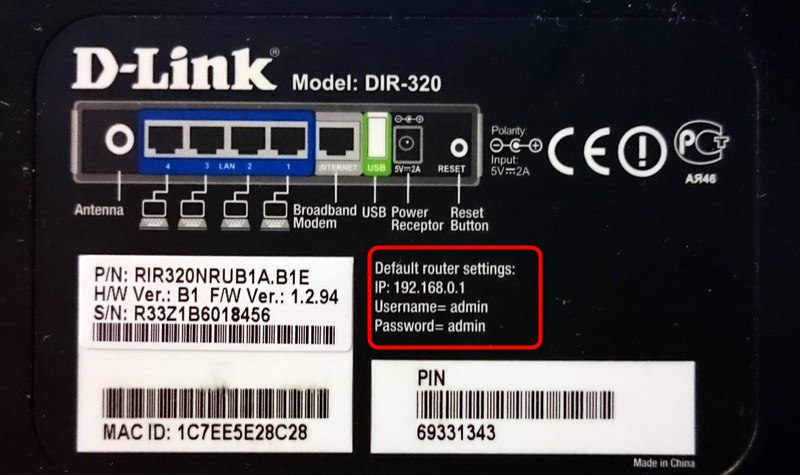
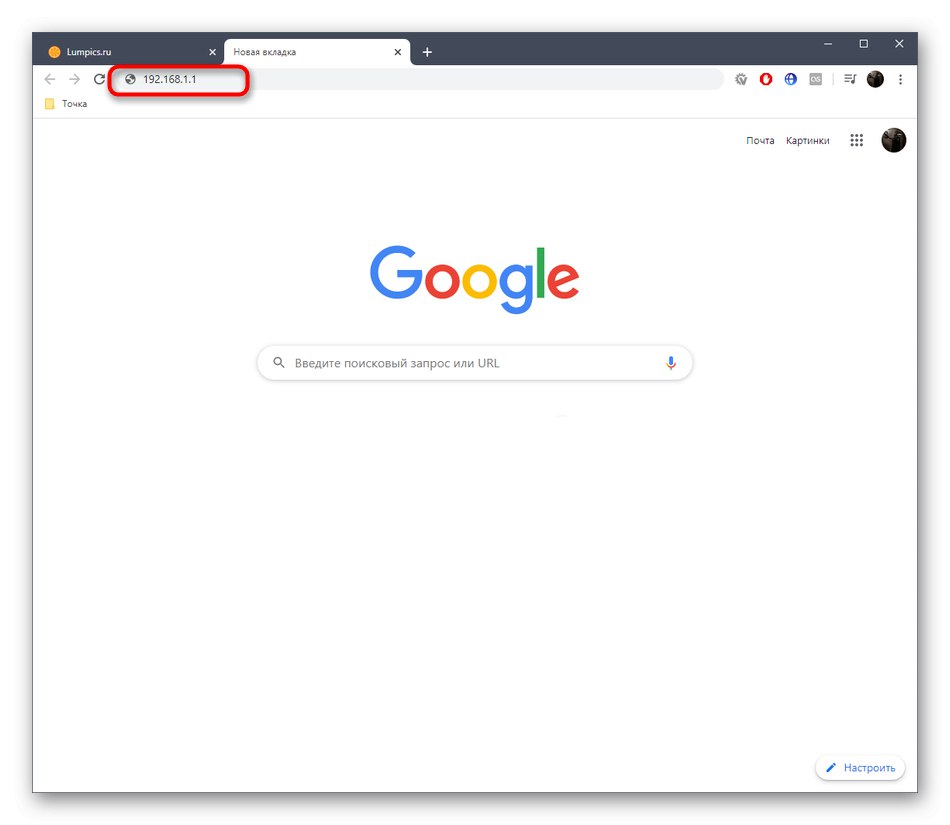
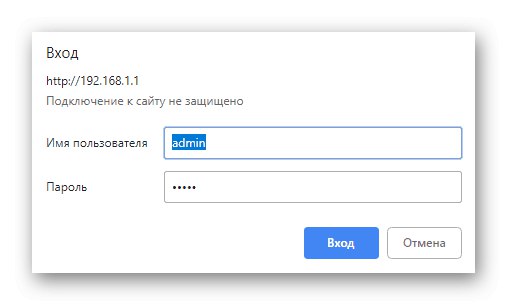
Več podrobnosti:
Določitev uporabniškega imena in gesla za vstop v spletni vmesnik usmerjevalnika
Reševanje težave z vnosom konfiguracije usmerjevalnika
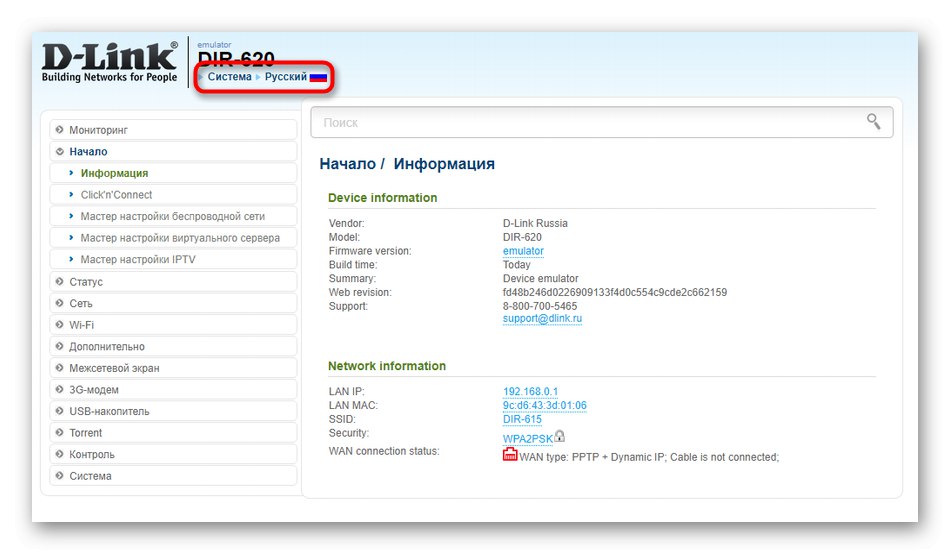
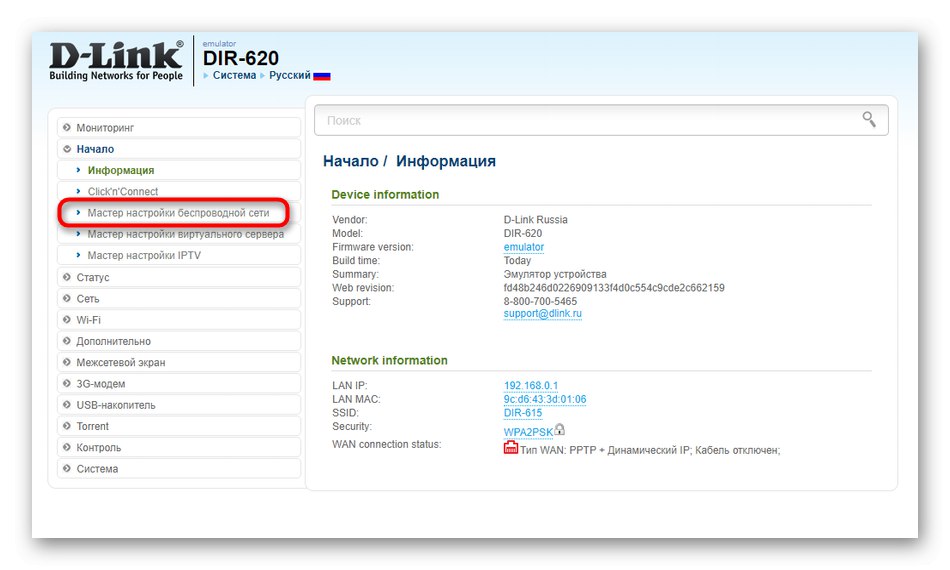
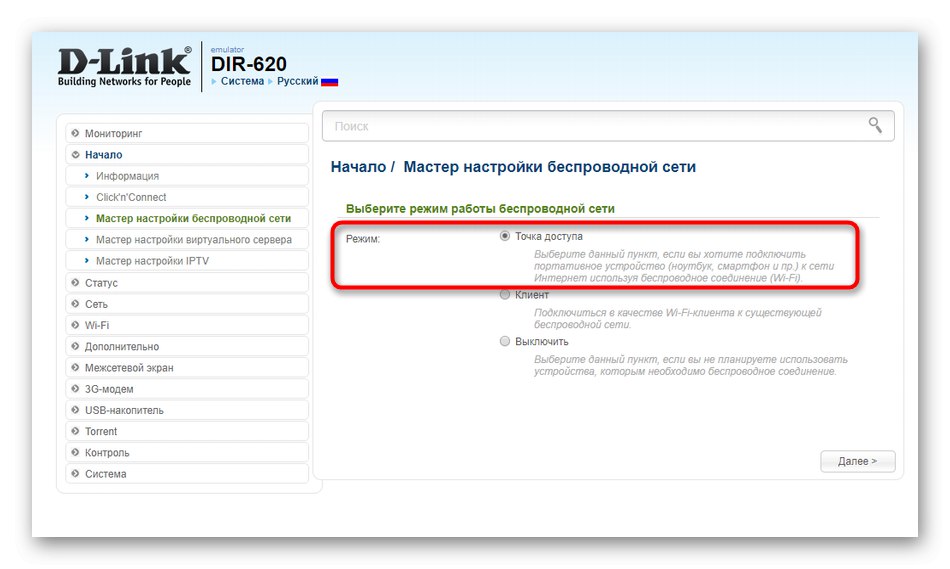
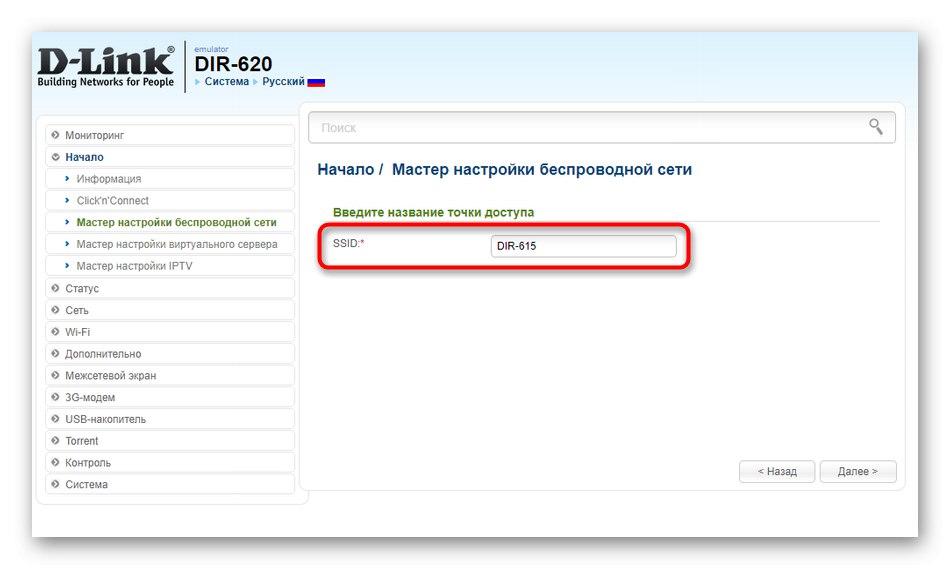
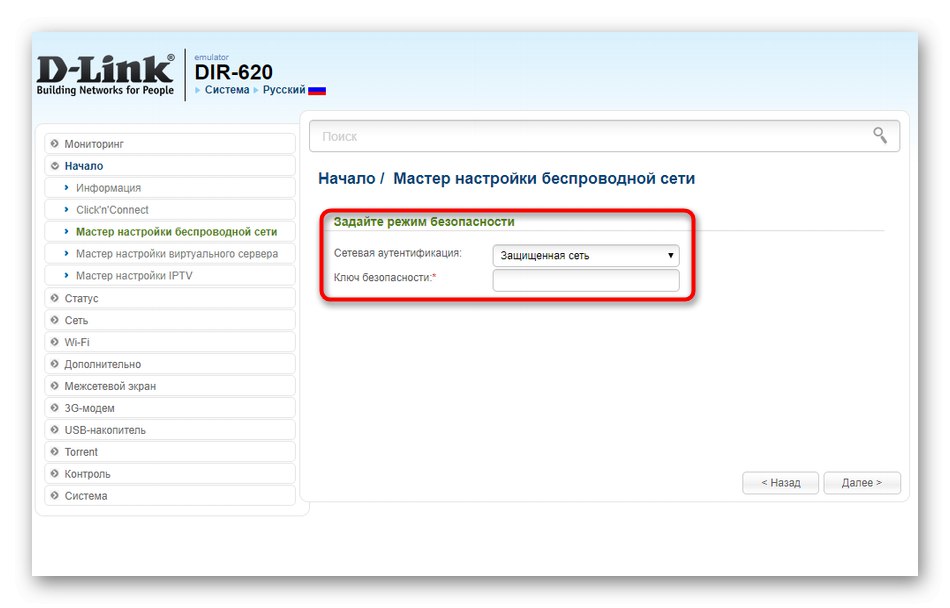
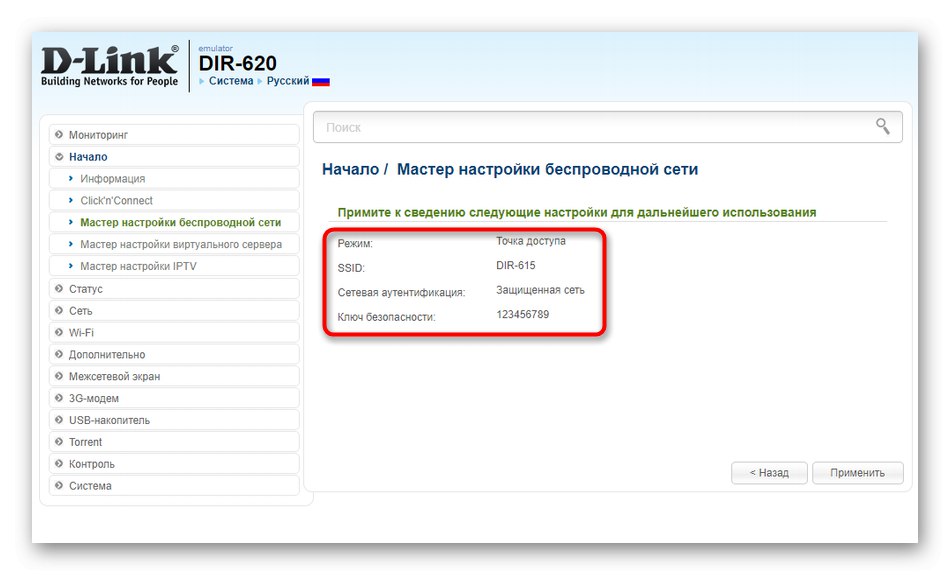
Vrnimo se na trenutek konfiguriranja vrste omrežja, ki smo ga omenili na koncu prve možnosti. Dejstvo je, da je treba parametre WAN konfigurirati ločeno, tako da lahko ne samo vstopite v spletni vmesnik, temveč imate tudi dostop do interneta. Svetujemo vam, da se seznanite s podrobno analizo celotne konfiguracije usmerjevalnikov D-Link, da boste razumeli, katere parametre je treba spremeniti, da zagotovite pravilen sprejem prometa od ponudnika. Le tako boste lahko dostopali do interneta tako v računalniku kot v mobilnih napravah, ne glede na vrsto povezave.
Preberite tudi: Konfiguriranje usmerjevalnikov D-Link
Vse to so bila priporočila za nastavitev povezave usmerjevalnikov D-Link z računalnikom in mobilnimi napravami. Upoštevajte navedena navodila, pri čemer upoštevajte vse odtenke posamezne možnosti, da se boste lažje spoprijeli s trenutno nalogo.